Интернет ТВ-бокс – это мощное устройство, которое позволяет получить доступ к интернету и стриминговым сервисам прямо на телевизоре. Это превосходное решение для тех, кто хочет ознакомиться с новыми возможностями цифрового развлечения и сделать свой телек более "умным". Но как подключить этот небольшой бокс к телевизору и настроить его? В этой статье мы рассмотрим все этапы установки и настройки интернет ТВ-бокса, чтобы вы смогли сделать это без проблем и получить доступ к огромному количеству контента в один клик.
Первым и самым важным шагом является выбор подходящего места для установки интернет ТВ-бокса. Он должен быть расположен рядом с телевизором и иметь доступ к сетевому подключению. Подключите бокс к телевизору с помощью HDMI-кабеля. Проверьте, что все соединения надежные и плотно закреплены, чтобы избежать потери сигнала и проблем с качеством картинки. Теперь можно приступать к настройке.
Включите телевизор и интернет ТВ-бокс. На экране появится приветственный экран, где вам предложат выбрать язык и подключиться к Wi-Fi. Следуйте инструкциям на экране, чтобы выбрать нужный язык и подключиться к Интернету. Если у вас нет доступа к Wi-Fi, вы можете использовать сетевой кабель для подключения интернет ТВ-бокса. Когда все настройки будут выполнены успешно, вы сможете начать пользоваться интернетом и стриминговыми сервисами прямо на своем телевизоре.
Подключение и настройка интернет ТВ-бокса
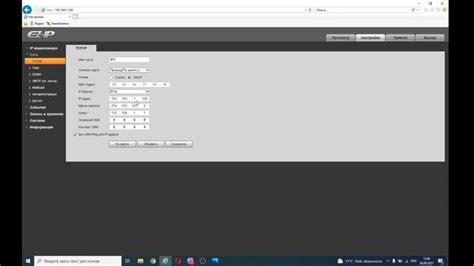
Шаг 1: Подключение к телевизору
В первую очередь, необходимо подключить интернет ТВ-бокс к телевизору с помощью HDMI-кабеля. Вход HDMI обычно находится на задней или боковой панели телевизора. Подключите один конец HDMI-кабеля к порту HDMI на ТВ-боксе, а другой – к телевизору.
Шаг 2: Подключение к интернету
Для работы интернет ТВ-бокса необходимо подключение к интернету. Вы можете использовать проводное (Ethernet) подключение, если роутер находится рядом с ТВ-боксом. В таком случае, подключите Ethernet-кабель к порту Ethernet на ТВ-боксе и роутеру. Если у вас есть Wi-Fi, то можно воспользоваться беспроводным подключением. В настройках ТВ-бокса найдите раздел Wi-Fi, найдите свою сеть, введите пароль (если требуется) и установите соединение.
Шаг 3: Настройка и обновление
После успешного подключения к телевизору и интернету, необходимо провести настройку и обновление ТВ-бокса. Зайдите в настройки ТВ-бокса и найдите раздел обновлений или системных настроек. Выполните все предлагаемые обновления для улучшения производительности и исправления возможных ошибок.
Шаг 4: Установка приложений
После завершения обновления, можно приступить к установке приложений и сервисов на интернет ТВ-бокс. Воспользуйтесь магазином приложений, который предустановлен на устройстве, или загрузите необходимые приложения с официальных источников. Установите приложения, которые предоставляют доступ к интересующим вас контенту – фильмам, сериалам, спортивным трансляциям и другим медиа-ресурсам.
Шаг 5: Настройка и использование
После установки приложений, можно приступить к настройке и использованию интернет ТВ-бокса. Запустите приложение, следуйте инструкциям для входа в аккаунт или регистрации, если требуется. Настройте предпочтения и параметры в соответствии с вашими потребностями: выберите категории, устанавливайте язык и качество видео, настраивайте уведомления и другие опции.
Теперь вы можете наслаждаться просмотром разнообразных контентов через интернет ТВ-бокс. Это может быть фильмы, сериалы, спортивные трансляции, видеохостинги, социальные сети и многое другое. Управление устройством осуществляется через пульт дистанционного управления или с помощью специальных приложений на смартфоне.
Выбор и приобретение ТВ-бокса

При выборе и приобретении ТВ-бокса для подключения интернет ТВ важно учитывать несколько факторов. Ниже представлены основные шаги, которые помогут вам сделать правильный выбор:
1. Определите свои потребности. Прежде чем покупать ТВ-бокс, задумайтесь, что именно вы хотите получить от интернет ТВ. Определите, какие функции вам нужны и насколько мощное устройство вам требуется.
2. Изучите спецификации. После определения своих потребностей, изучите спецификации различных ТВ-боксов, чтобы узнать, соответствуют ли они вашим требованиям. Обратите внимание на такие параметры, как операционная система, объем памяти, поддержка видеоформатов и разрешение.
3. Исследуйте рынок. Посмотрите наличие и цены ТВ-боксов на различных интернет-площадках и в магазинах. Сравните предложения разных продавцов и читайте отзывы других пользователей для выбора надежного и качественного устройства.
4. Уточните поддержку сервисов. Проверьте, поддерживает ли ТВ-бокс все необходимые вам интернет-сервисы, такие как YouTube, Netflix, Twitch и другие. Убедитесь, что выбранное устройство имеет достаточное количество установленных и поддерживаемых приложений.
5. Рассмотрите бюджет. Определите, сколько вы готовы потратить на ТВ-бокс. Учитывайте, что более мощные и функциональные устройства обычно стоят дороже. Однако, не стоит экономить на качестве, чтобы убедиться в долговечности и удовлетворении вашими потребностями.
6. Приобретите ТВ-бокс. После проведения всех предыдущих шагов, остановитесь на конкретном модели ТВ-бокса, который соответствует вашим потребностям и бюджету. Приобретите устройство у надежного продавца или производителя.
Помните, что выбор и приобретение ТВ-бокса - важный шаг для настройки интернет ТВ. Правильно подобранное устройство позволит вам получить максимальное удовлетворение от просмотра любимых фильмов, сериалов и телепередач.
Организация соединения с интернетом
Для того чтобы настроить и использовать интернет ТВ-бокс, необходимо иметь доступ к интернету. Настройка соединения может быть проведена как посредством проводного, так и беспроводного соединения.
Если у вас есть проводной доступ к интернету, то для подключения ТВ-бокса вам потребуется использовать сетевой кабель, который должен быть подключен к одному из доступных портов на вашем модеме или роутере. Подключите другой конец кабеля к порту Ethernet на задней панели ТВ-бокса. В случае, если у вас дома находятся несколько устройств, уже подключенных к интернету, вам можно будет использовать свободный порт для подключения ТВ-бокса.
Если у вас есть беспроводной доступ к интернету, то вам потребуется настроить соединение через Wi-Fi. В настройках ТВ-бокса выберите пункт "Wi-Fi", затем найдите название вашей Wi-Fi сети и введите пароль для подключения. После успешного подключения к беспроводной сети у вас появится доступ к интернету.
Важно помнить, что скорость вашего интернет-соединения может влиять на качество воспроизведения и загрузку контента на ТВ-боксе. Чтобы получить наилучший результат, рекомендуется использовать скоростное соединение.
| Пункт настройки | Проводное соединение | Беспроводное соединение |
| Требуемые материалы: |
|
|
| Шаги настройки: |
|
|
После успешного подключения к интернету, вы сможете настроить и использовать интернет ТВ-бокс для просмотра вашего любимого контента.
Установка и подключение ТВ-бокса

Подключение и настройка ТВ-бокса представляет собой достаточно простую процедуру, которую может выполнить даже новичок. Вот пошаговая инструкция, которая поможет вам в этом:
1. Подготовьте необходимые компоненты и кабели:
Перед началом установки убедитесь, что у вас есть все нужные компоненты и кабели. Обычно для подключения ТВ-бокса требуются следующие элементы:
- ТВ-бокс;
- Телевизор;
- Пульт управления;
- Кабель HDMI или AV для подключения ТВ-бокса к телевизору;
- Интернет-кабель (Ethernet) или Wi-Fi-адаптер для подключения ТВ-бокса к интернету.
2. Подключите ТВ-бокс к телевизору:
Вставьте один конец HDMI или AV-кабеля в соответствующий разъем на задней панели ТВ-бокса, а другой конец – в HDMI или AV-вход на задней панели телевизора. Если у вас нет HDMI-разъема на телевизоре, используйте AV-кабель.
3. Подключите ТВ-бокс к интернету:
Если ваш ТВ-бокс поддерживает Wi-Fi-соединение, выберите в меню настройки соединение по Wi-Fi и введите данные вашей Wi-Fi-сети. Если у вас есть Ethernet-порт на ТВ-боксе, подключите один конец интернет-кабеля (Ethernet) к ТВ-боксу, а другой конец – к сетевому роутеру.
4. Включите ТВ-бокс и телевизор:
Подключите ТВ-бокс и телевизор к электрической сети и включите их. После подключения ТВ-бокса к телевизору, вам нужно будет выбрать источник сигнала на вашем телевизоре. Используйте пульт дистанционного управления телевизором для выбора HDMI-входа или AV-входа (в зависимости от используемого кабеля).
5. Настройте ТВ-бокс:
После того, как телевизор будет готов к приему сигнала от ТВ-бокса, настройте ТВ-бокс с помощью пульта дистанционного управления. Следуйте инструкциям, отображаемым на экране, для выбора языка, настроек подключения к Wi-Fi или Ethernet и других параметров.
6. Наслаждайтесь Интернет ТВ:
После завершения процесса настройки, вы сможете наслаждаться просмотром множества интересных контентов, доступных через ТВ-бокс. Используйте пульт управления ТВ-боксом для выбора и запуска нужного приложения или телеканала.
Теперь, когда вы знакомы с процессом установки и подключения ТВ-бокса, вы готовы начать пользоваться всеми его функциями и возможностями. Удачи!
Настройка и пользование ТВ-боксом
Шаг 1. Подключение к телевизору
Для начала необходимо подключить ТВ-бокс к телевизору. В большинстве случаев это делается с помощью HDMI-кабеля. Подключите один конец кабеля к выходу HDMI на ТВ-боксе, а другой конец к HDMI-входу на вашем телевизоре. После этого включите телевизор и выберите соответствующий HDMI-вход в меню источников сигнала.
Примечание: в некоторых случаях может потребоваться специальный переходник, если ваш телевизор не имеет HDMI-входа. Уточните такую информацию в инструкции к вашему телевизору или свяжитесь с производителем.
Шаг 2. Подключение к интернету
Для использования интернет-функций ТВ-бокса, необходимо подключить его к интернету. В большинстве случаев это делается через Wi-Fi или Ethernet-подключение. Если ваш ТВ-бокс имеет встроенный Wi-Fi, просто выберите нужную беспроводную сеть, введите пароль (если требуется) и подождите, пока устройство подключится. Если вы хотите использовать Ethernet-подключение, подключите кабель от вашего роутера к порту Ethernet на ТВ-боксе.
Примечание: уточните информацию о подключении к интернету в инструкции к вашему ТВ-боксу или свяжитесь с производителем.
Шаг 3. Настройка и обновление системы
После подключения к телевизору и интернету, включите ТВ-бокс и выполните первоначальную настройку. Следуйте инструкциям, отвечайте на вопросы о языке, часовом поясе и других настройках. После этого устройство может предложить обновить систему до последней версии. Рекомендуется согласиться и дождаться завершения обновления.
Шаг 4. Установка и использование приложений
Теперь ваш ТВ-бокс готов к использованию. Подключите свой аккаунт Google Play или другие используемые сервисы, чтобы получить доступ к приложениям и контенту. Откройте приложение Google Play или аналогичное на вашем ТВ-боксе и установите необходимые приложения, такие как YouTube, Netflix, ВКонтакте, Игры и т. д. После установки приложений начните пользоваться ими, выберите интересующие вас фильмы, сериалы, музыку или игры.
Примечание: для некоторых приложений может потребоваться авторизация или подписка.
Шаг 5. Управление и настройка
ТВ-бокс обычно поставляется с пультом дистанционного управления. Используйте его для переключения между приложениями, контроля громкости или перемещения по меню. Также вы можете использовать мобильные устройства (смартфоны или планшеты) в качестве пульта дистанционного управления, если ваш ТВ-бокс поддерживает такую функцию.
В меню настроек ТВ-бокса вы можете настроить язык интерфейса, приступить к настройке внешних устройств, настроить экран или изменить другие параметры по своему выбору.
Примечание: для полного понимания функций и возможностей вашего ТВ-бокса, ознакомьтесь с инструкцией пользователя или обратитесь за помощью к производителю.